Mobilny moduł Klienci umożliwia wygodne zarządzanie klientami. To w tym miejscu użytkownik może utworzyć nową kartotekę klienta, edytować istniejące pozycje lub przeglądać szczegółowe informacje na temat konkretnych partnerów.
Przeglądanie kartotek klientów
Aby przejrzeć bazę klientów, należy:
- kliknąć przycisk menu i wybrać opcję Klienci;
- pojawi się lista klientów zapisanych w systemie;
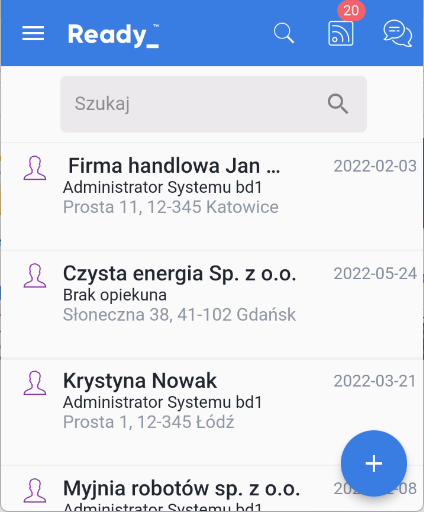
- lista może być przeszukiwana za pomocą wyszukiwarki widocznej nad wykazem klientów, po wpisaniu frazy i naciśnięciu ikony lupy lista zostanie ograniczona do pozycji, które spełniają kryteria;
- domyślny widok zawiera podstawowe dane na temat podmiotów zapisanych w bazie. Kliknięcie wybranej kartoteki otworzy widok szczegółowy, który zawiera całość zebranych danych na temat klienta. Kliknięcie ikony obok numeru telefonu pozwala na wysłanie wiadomości SMS lub nawiązanie połączenia telefonicznego. Kliknięcie ikony obok adresu e-mail pozwala wysłać wiadomość e-mail, natomiast ikona obok adresu włączy nawigowanie do danego miejsca;
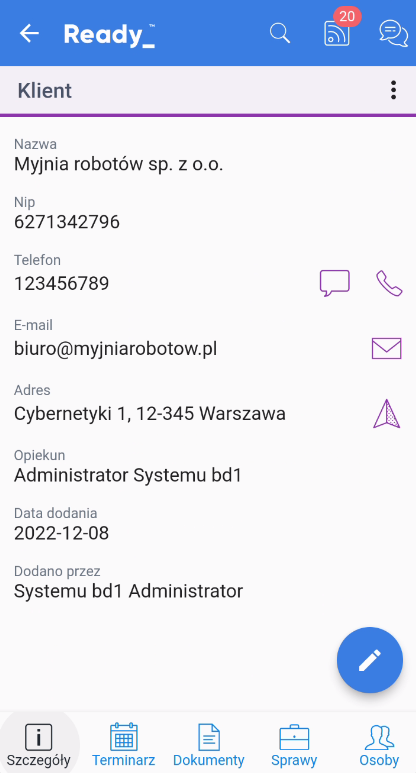
- aby wrócić do poprzedniego widoku, należy kliknąć przycisk strzałki, który znajduje się w lewym górnym narożniku;
- w widoku szczegółowym widoczne są dodatkowe zakładki:
- Terminarz – gromadzi zdarzenia powiązane z klientem. Za pomocą plusa można utworzyć nowe zdarzenia typu Rozmowa telefoniczna, Termin, Spotkanie oraz Zadanie. Opis zakładania zdarzeń znajduje się w oddzielnym artykule dotyczącym Kalendarza;
- Dokumenty – gromadzi dokumenty związane z klientem. Za pomocą plusa można dodać nową notatkę, dokument lub fakturę. Opis tworzenia nowych dokumentów znajduje się w oddzielnym artykule dotyczącym modułu Dokumenty;
- Sprawy – gromadzi informacje na temat wszystkich spraw związanych z klientem. Za pomocą przycisku plusa można utworzyć nową sprawę. Opis tworzenia nowych spraw znajduje się w oddzielnym artykule dotyczącym modułu Sprawy;
- Osoby – wyświetla osoby kontaktowe powiązane z klientem. Za pomocą plusa można dodać nowy kontakt. Cała operacja sprowadza się do uzupełnienia kilku pól i kliknięcia przycisku Zapisz. Dodana osoba pojawi się na liście widocznej w omawianej zakładce.
Edycja istniejącej kartoteki klienta
Aby edytować istniejącą kartotekę, należy:
- kliknąć przycisk menu i wybrać opcję Klienci;
- za pomocą wyszukiwarki odszukać kartotekę, która wymaga edycji i ją kliknąć;
- na ekranie pojawi się widok szczegółowy, należy kliknąć przycisk z symbolem ołówka;

- dalej użytkownik musi zdecydować, jaki typ danych ma zamiar edytować. Do wyboru jest edycja adresu (Edytuj adres) oraz danych klienta (Edytuj dane klienta). W zależności od wybranej opcji pojawi się odpowiedni formularz edycji. Wystarczy kliknąć pole, uzupełnić lub poprawić dane, a potem kliknąć przycisk Zapisz. Na grafice poniżej z lewej strony widoczny jest formularz edycji Danych klienta, z prawej – Adresu klienta.
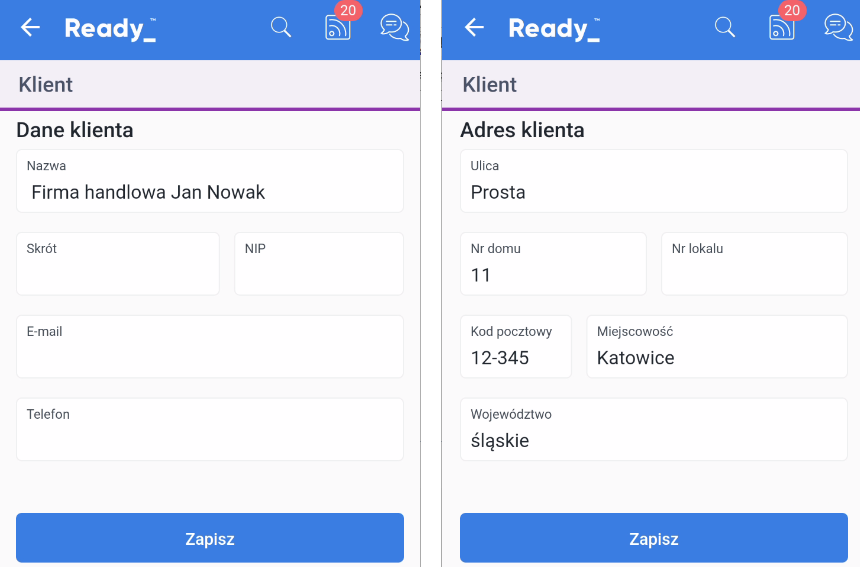
Dodawanie nowego klienta
Aby dodać nowego klienta do bazy, należy:
- kliknąć przycisk menu i wybrać opcję Klienci;
- na ekranie pojawi się lista klientów, należy kliknąć przycisk z symbolem plusa;
- otwarty zostanie widok, który pozwala na wprowadzenie danych klienta. Każde z pól jest jasno opisane i wystarczy kolejno klikać odpowiednie miejsca i uzupełniać dane;
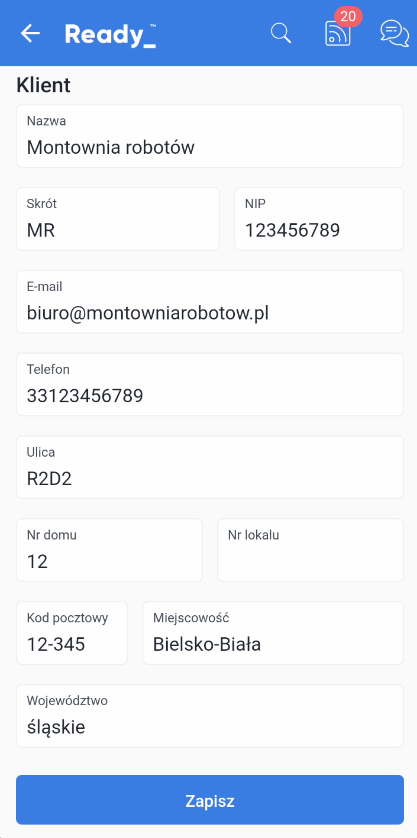
- po wpisaniu wszystkich danych klienta należy kliknąć przycisk Zapisz. Kartoteka zostanie założona i pojawi się na liście.